
Moderne bærbare computere og tabletter bliver mindre og mindre. Som følge heraf giver de færre USB-porte til at forbinde andre enheder, og de er mere afhængige af Bluetooth . Derfor bliver Bluetooth- mus og tastaturer mere populære. Men hvordan forbinder du dem med din Windows 8.1-enhed? Proceduren er ikke så lang, men du skal være opmærksom, så du udfører hvert trin i den korrekte rækkefølge. Sådan fungerer det:
Ting at huske på, før du går videre
For at demonstrere hele processen har vi brugt Surface Pro 2 og en Bluetooth- mus fra Microsoft, der hedder Sculpt Comfort . Du kan finde sin anmeldelse her. Surface Pro 2 er gennemgået her.
Før du starter hele processen, er det bedst, at du starter og logger ind på din Windows 8.1 tablet eller laptop, og at du har musen tæt sammen med batterierne og manualen. Hvis du er ved at parre musen til første gang med din Windows 8.1-enhed, skal du også være forbundet til et netværk med internetadgang, så Windows 8.1 kan downloade de relevante drivere, hvis det er nødvendigt.
Indsæt batterierne, tænd for musen og gør det muligt at finde det
Enhver Bluetooth- mus har brug for batterier, før du kan bruge den. Indsæt dem og se derefter på bagsiden af musen. Her finder du generelt knapperne til interaktion med musen. På bagsiden af Microsoft Sculpt Comfort- musen, som vi brugte som et eksempel, er der en switch til at tænde musen. Tryk på den, og musen tænder. Andre mus kan have et andet system til at tænde dem. Læs venligst deres manual for at lære at slå dem på.
 Kredit: Dette diagram og dem, der følger det, blev taget fra Microsofts hurtigstartguide til Sculpt Comfort- musen.
Kredit: Dette diagram og dem, der følger det, blev taget fra Microsofts hurtigstartguide til Sculpt Comfort- musen. At slå på musen er dog ikke nok. Du skal gøre det synligt. På nogle mus, som det vi bruger, betyder det at trykke og holde en anden knap i 3 til 5 sekunder. Denne knap har Bluetooth- ikonet på Microsoft-mus. Hvis du bruger en mus fra Logitech, bliver knappen kaldet Connect, og det er ikke en knap, men en switch, som du skal tænde.

Nogle mus har kun en knap til at tænde og gøre den let tilgængelig via Bluetooth . Hvis det er tilfældet, tryk og hold den samme knap, så musen bliver synlig i de næste par minutter.
På Microsoft Sculpt Comfort- musen, når musen kan ses, blinker det blå lys på bagsiden. Hvis du vender over musen, blinker et lys også grønt og rødt i 6 minutter for at indikere, at musen kan opdages.

Din mus kan have et lignende system til at fremhæve, at musen kan opdages.
Tænd Bluetooth på din Windows 8.1-bærbare eller tablet
Det næste skridt er at tænde Bluetooth på din Windows 8.1-enhed. Gå til pc indstillinger og derefter til pc og enheder . Vælg Bluetooth- sektionen, hvor du vil se en switch for at tænde Bluetooth- chip på din Windows 8.1-enhed.

Sæt det til On, og Windows 8.1 begynder straks at kigge efter Bluetooth- enheder.
Par musen med din Windows 8.1-bærbare eller tablet
Efter et par sekunder viser Windows 8.1 din Bluetooth- mus. Afhængigt af om det har driverne til det eller ej, kan du muligvis se enhedens fulde navn eller bare et generisk navn som mus . Under navnet hedder Windows 8.1, at musen er parat til parring.

Vælg den nyopdagede mus, og tryk på Par . Du kan ikke se denne knap uden at vælge musen først.

Parringsprocessen starter. Hvis Windows 8.1 allerede har drivere til din mus, installeres den i sekunder. Hvis det ikke gør det, vil det hente dem fra internettet, og processen vil tage længere tid. Også navnet på enheden ændres, indtil processen er afsluttet.

Når det er færdigt, viser Windows 8.1 det præcise navn på din mus og siger, at den er tilsluttet, lige under navnet på musen.
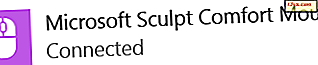
Nu kan du begynde at bruge musen til at navigere gennem operativsystemet. Når du skal afbryde musen fra din Windows 8.1-bærbar computer eller tablet, skal du bare slukke for musen ved at trykke på knappen på bagsiden. Når du tænder det igen, skal Windows 8.1 registrere det og parre det hurtigt. Hvis det ikke gør det, skal du gennemgå parringsprocessen igen, som vist ovenfor.
Konklusion
Som du kan se, er det ikke meget svært at parre en Bluetooth- mus med en Windows 8.1-bærbar pc eller tablet (som Microsofts Overflade). Du skal dog være forsigtig med de trin, du tager, og du skal udføre dem i den ovenfor beskrevne rækkefølge. Jeg håber, at du har fundet denne vejledning til hjælp. Hvis du har spørgsmål, tøv ikke med at spørge ved hjælp af nedenstående kommentarformular.



